
下载app免费领取会员


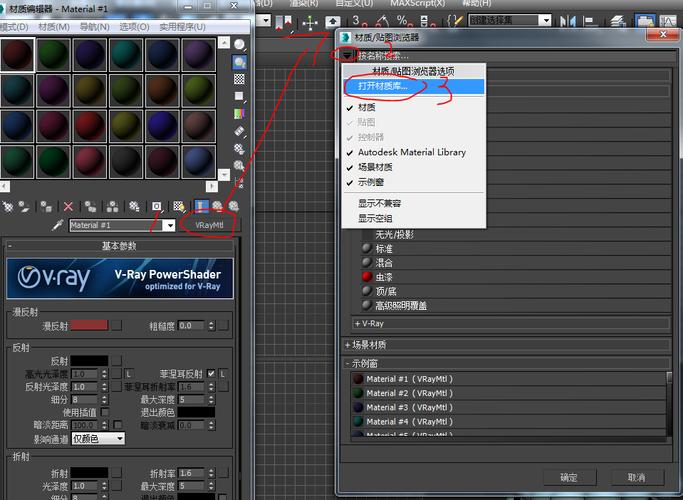
3DMax是一款功能强大的三维建模和动画设计软件,在创建逼真的场景和物体时,材质是不可或缺的元素。3DMax内置了一些基本的材质库,但为了获得更多的选择和更高质量的材质,我们可以添加自定义的材质库。
要在3DMax中添加材质库,首先需要准备好材质文件。通常,材质文件是以特定格式保存的,比如常见的是Bitmap格式。这些文件可以是从互联网上下载的,也可以是自己制作的。
一旦你准备好了材质文件,接下来就可以将其添加到3DMax的材质库中了。下面是具体的步骤:
1. 打开3DMax软件并打开任意一个工程文件。
2. 点击3DMax主界面上的“材质编辑器”按钮,以打开材质编辑器。
3. 在材质编辑器中,可以看到一个名为“材质/贴图浏览器”的面板。该面板显示了当前已添加的材质库。
4. 点击“材质/贴图浏览器”面板中的“打开”按钮,以打开材质浏览器对话框。
5. 在材质浏览器对话框中,可以选择要添加的材质文件所在的文件夹。找到并选中你想要添加的材质文件。
6. 点击材质浏览器对话框中的“打开”按钮,以确认选择并添加材质文件。
7. 添加成功后,你将在“材质/贴图浏览器”面板中看到新添加的材质库。
通过上述步骤,你就成功地将自定义的材质库添加到了3DMax中。现在,你可以在材质编辑器中使用这些材质,为你的场景和物体添加逼真的纹理效果。
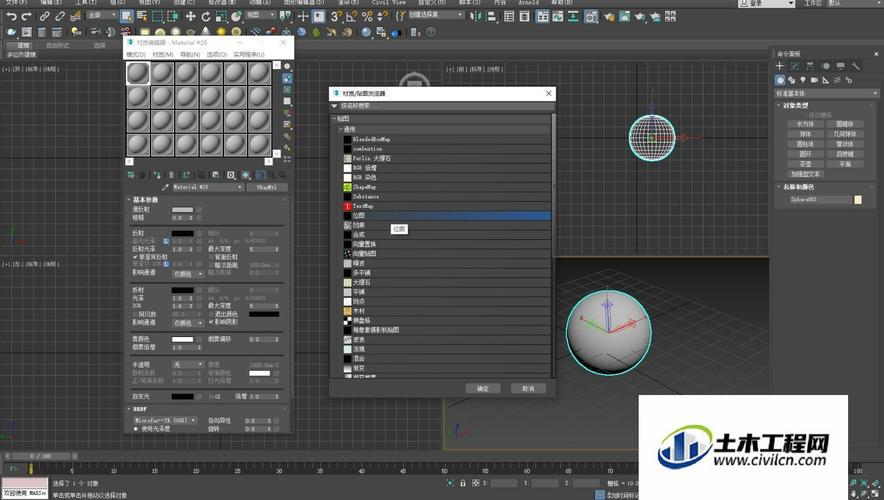
总之,3DMax中添加材质库的方法非常简单。只需准备好材质文件,然后通过材质编辑器中的“材质/贴图浏览器”面板将其添加到软件中即可。添加自定义材质库能够让我们获得更多选择,并且提升我们设计的质量。
本文版权归腿腿教学网及原创作者所有,未经授权,谢绝转载。

上一篇:3DMAX教程 | 如何在3ds Max 2018中添加材质
推荐专题
- [3D Max 基础知识分享]—多孔结构模型编辑
- 3DMAX教程 | 3Dmax材质编辑器的标准模式指的是什么?
- 3DMAX教程 | 3DMax模型导入遇到问题
- 3DMAX教程 | 3Dmax水泥材质参数及设置方法
- 3DMAX教程 | 如何彻底卸载Vray渲染器下载?
- 3DMAX教程 | 3DMax技巧分享:高效利用渲染线框功能
- 3DMAX教程 | 如何在3dmax中使贴图颜色变浅
- 3DMAX教程 | 如何使用V-Ray在3ds Max中调整普通玻璃材质参数
- 3DMAX教程 | 3DMax 2014遭遇错误并生成报告
- 3DMAX教程 | SketchUp与3DMAX:室内效果图设计工具的选择优化指南




.bmp)
.jpg)

.jpg)






































